Vsebina:
Način 1: Meje besedila
Hitro lahko označite konec besede v Word v kateri koli aktualni različici s pomočjo orodja "Meje in polnilo". Uporabljati ga je treba po naslednjih navodilih:
- Premaknite se na zavihek "Domov", razširite podmeni z mejami in kliknite na "Meje in polnilo…", prej pa označite konec besede.
- V razdelku "Tip" izberite možnost "Okvir". Za označitev konca bo potrebno le določiti barvo in debelino črte – ostalih parametrov ni treba spreminjati.
- V besedilo lahko vnašate spremembe — označen konec bo ostal na mestu.
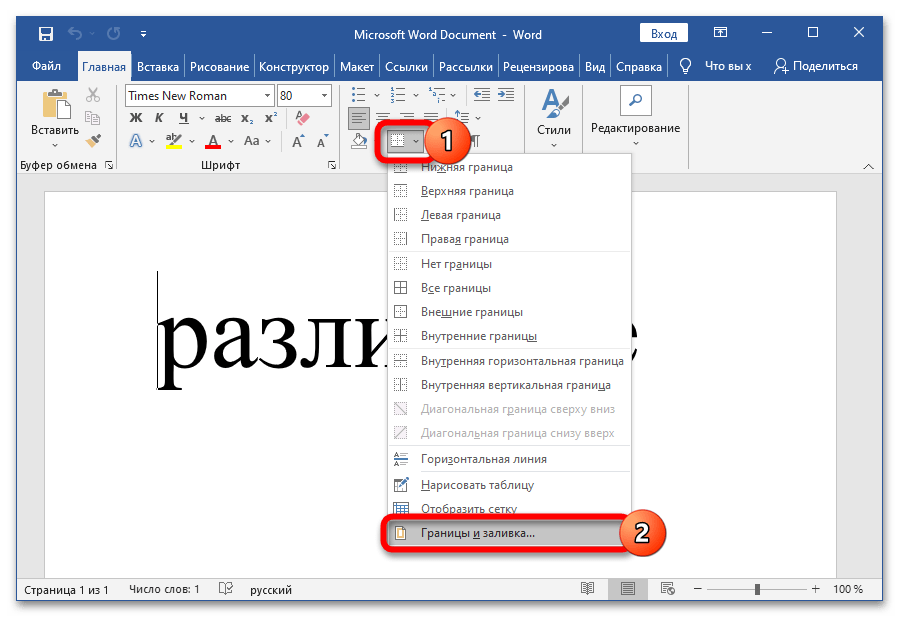
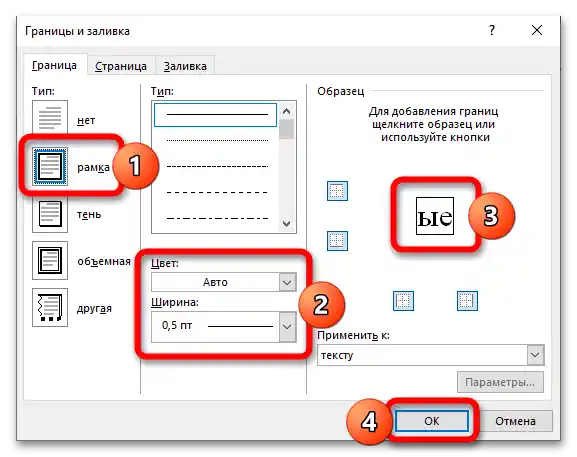
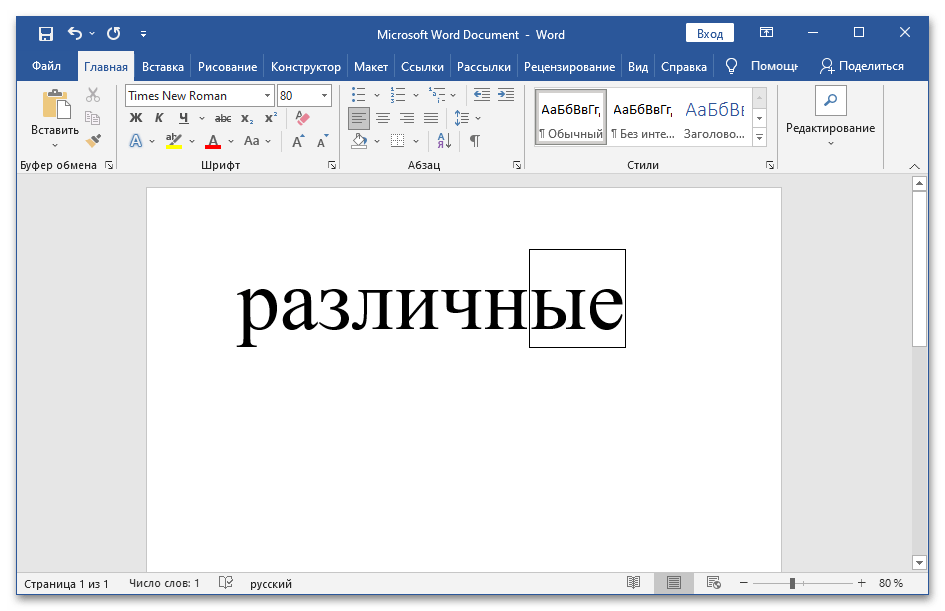
Način 2: Vstavljanje oblike
Alternativna metoda, ki jo lahko uporabite pri enkratnem označevanju koncev, predvideva ročno dodajanje oblike.Zaključek se doda po naslednjem algoritmu:
- Odprite razdelek "Vstavljanje", razširite točko "Oblike", izberite "Pravokotnik" na vrhu seznama.
- Zaključek postavite v pravokotnik.
- Sprva je pravokotnik napolnjen s trdno modro barvo – da to spremenite, kliknite na obliko z desno miškino tipko in nastavite vrednost "Brez polnila" v razdelku "Polnilo" in "Črna" v razdelku "Obroba".
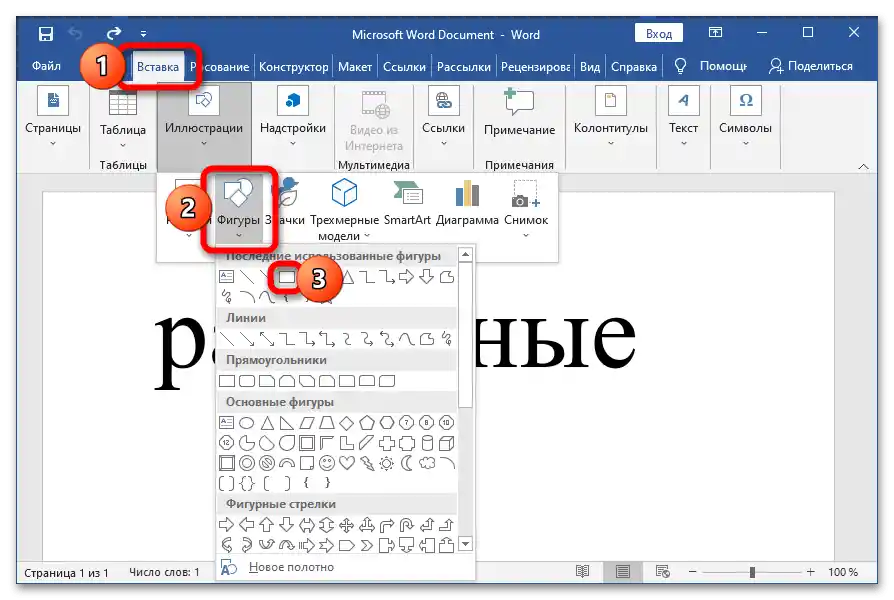
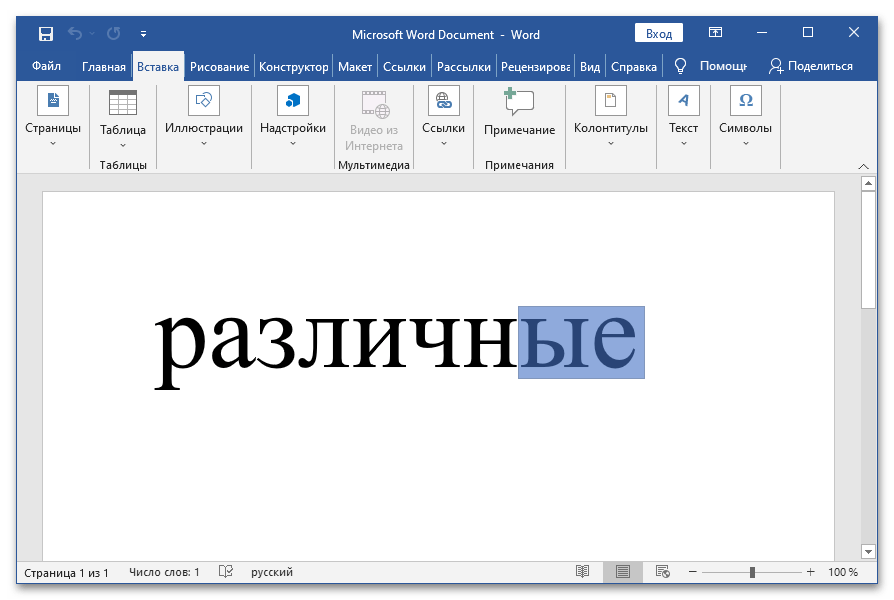
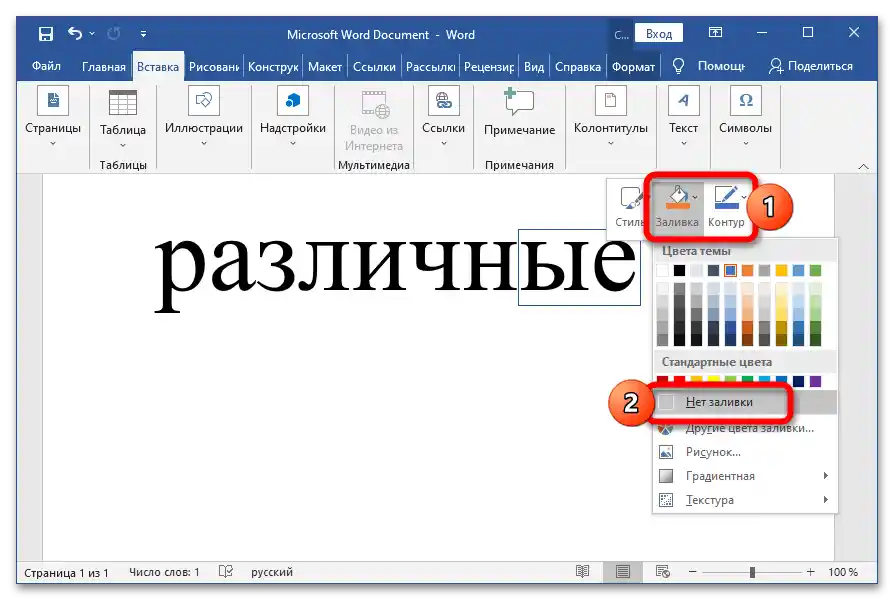
Pomembno! Oznake zaključkov na ta način lahko dodate le po tem, ko je besedilo dokončno urejeno – pri kakršnih koli spremembah se oblika ne bo premaknila za črkami, temveč bo ostala na mestu.
Način 3: Uporaba makra
Pri delu z obsežnim besedilom lahko postopek risanja zaključkov avtomatizirate s posebnim makrom – ta bo sam ustvaril obliko (kot v Načinu 2). Makro se doda v Word po preprostem algoritmu:
- Pojdite na zavihek "Pogled", odprite točko "Makri", kliknite na ustrezno vrstico. Za lažjo uporabo lahko kasneje uporabite kombinacijo tipk Alt + F8.
- Vnesite katero koli ime prihodnjega nabora ukazov, kliknite na "Ustvari".
- Označite celotno besedilo v oknu s kombinacijo tipk Ctrl + A, izbrišite ga.Kopirajte spodaj predstavljeno kodo, jo prilepite in pritisnite gumb "Shrani".
Option ExplicitEnum LexicalUnits
luEndfix = 3
End Enum'Prilepite končnico
Sub končnica()
Call AddLexicalUnit(luEndfix)
End SubSub AddLexicalUnit(LexUnit As LexicalUnits)
Dim nL As Single, nT As Single, nW As Single, nH As Long
Const HEIGHT As Single = 3
' ActiveWindow.GetPoint 0, 0, 0, nH, Selection.Range
nL = Selection.Information(wdHorizontalPositionRelativeToPage)
nT = Selection.Information(wdVerticalPositionRelativeToPage) + 2
Selection.Collapse wdCollapseEnd
nW = Selection.Information(wdHorizontalPositionRelativeToPage) - nL
Select Case LexUnit
Case luEndfix 'Končnica
nH = Selection.Font.Size
With ActiveDocument.Shapes.AddShape(msoShapeRectangle, nL, nT, nW, CSng(nH))
.Fill.Visible = msoFalse
.Select
End With
End Select
Selection.ShapeRange.WrapFormat.Type = 3
End Sub - Označite končnico pri besedi, odprite okno makrov s kombinacijo Alt + F8, izberite možnost "Končnica", pritisnite "Izvedi" — standardni pravokotni okvir s konturo se bo samodejno narisal.
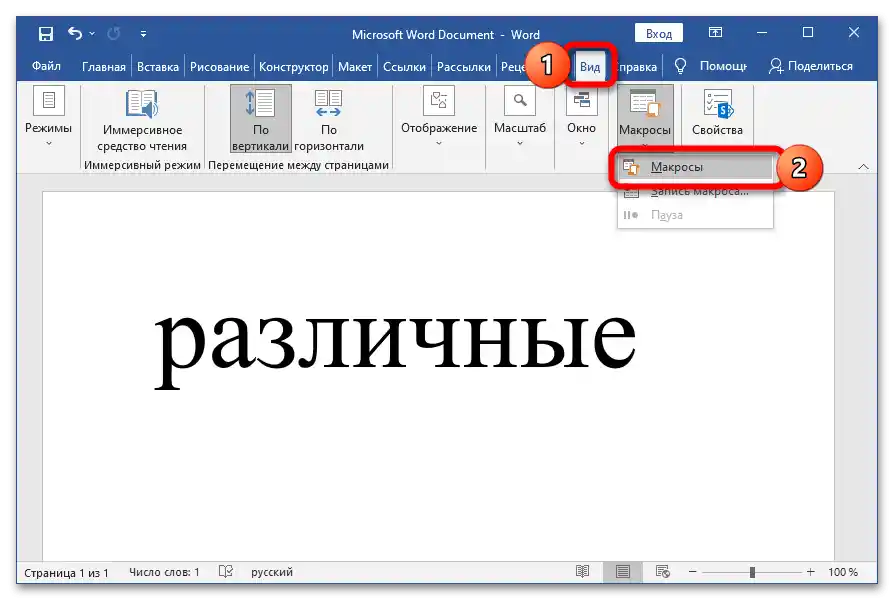
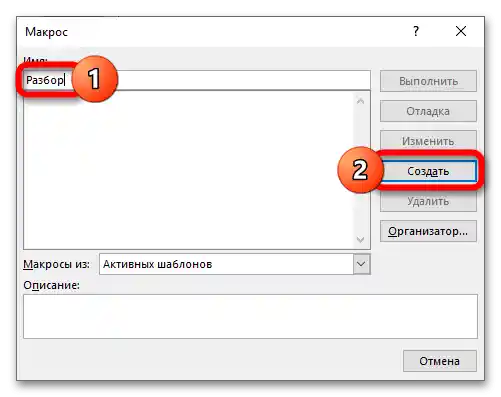
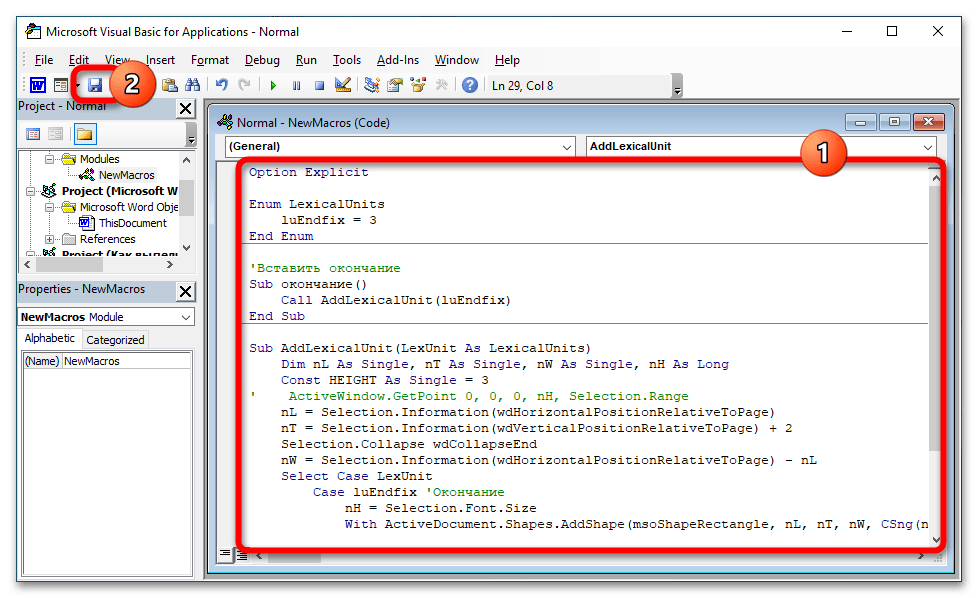
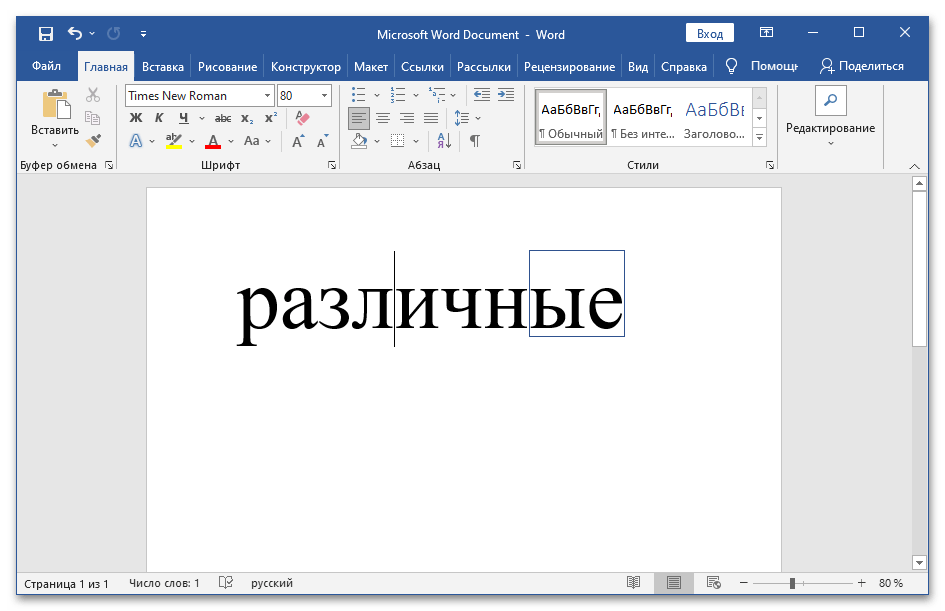
Če v razdelku "Pogled" ni točke "Makroji", pritisnite "Datoteka", odprite "Možnosti", pojdite na "Osnovne" in poiščite blok "Osnovne nastavitve dela". Aktivirajte točko "Prikaži zavihek "Razvijalec" na traku", poiščite blok "Makroji" na novem zavihku "Razvijalec" na traku Word.
Preberite tudi: Kako narediti makro v Wordu